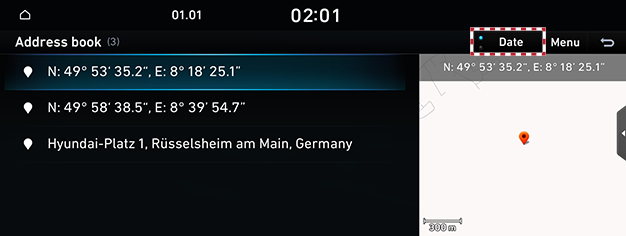Configurar destinos de navegación
Configurar destinos por busca
Configura o destino introducindo o nome, enderezo ou coordenadas do POI.
- Prema [Navigation] > [Destination] > [Search] na pantalla de inicio.
|
|
- Introduza unha palabra clave.
|
|
- Prema a localización desexada na listaxe.
|
|
- Seleccione o elemento desexado.
- [Set as destination]: establece un destino.
- [Add tourpoint]: engade un punto de ruta despois de establecer o destino.
- [Add to address book]: engade a localización ao menú da axenda de enderezos.
- [Parking Area]: mostra os aparcadoiros preto do destino.
- [Call]: fai unha chamada telefónica. Se non houbese un número de teléfono na memoria ou se o Bluetooth non estivese conectado, non se poderá facer a chamada.
- [Display off]: apaga a pantalla.
- [E-manual]: mostra o código QR do manual da función correspondente.
- [Split screen]: mostra o menú de selección de división de pantalla.
- Prema [Set as destination].
- Seleccione a ruta desexada.
- Inicie as indicacións.
|
,Nota |
|
Se non estableceu un destino, prema [g] na parte baixa da pantalla do mapa para acceder á pantalla de busca. |
Establecer destino por POI
Establece o destino entre varias categorías de instalacións.
- Prema [Navigation] > [Destination] > [POI] na pantalla de inicio.
|
|
- Prema o elemento desexado.
|
|
- Consulte as seccións de 4 a 7 de "Configurar destinos por busca" para saber que facer a continuación.
Configurar os destinos por destinos previos
Configura como destino un destino previo.
- Prema [Navigation] > [Destination] > [Previous destinations] na pantalla de inicio.
|
|
- Prema a localización desexada na listaxe.
- Consulte as seccións de 4 a 7 de "Configurar destinos por busca" para saber que facer a continuación.
Configurar destinos por axenda de enderezos
Marca unha localización gardada na listaxe de enderezos como destino.
- Prema [Navigation] > [Destination] > [Address book] na pantalla de inicio.
|
|
- Seleccione o destino desexado da lista.
- Consulte as seccións de 4 a 7 de "Configurar destinos por busca" para saber que facer a continuación.
Engadir os meus destinos
Engada lugares visitados con frecuencia nos meus destinos.
- Prema [Navigation] > [Destination] > [Address book] na pantalla de inicio.
|
|
- Prema [Menu] > [Add].
|
|
- Configure un destino desexado usando o menú de busca.
- Prema [OK].
|
,Nota |
|
Para rexistrar un lugar como favorito prema [Navigation] > [Favourite] na pantalla de inicio (casa, traballo ou favorito 1-3). |
Editar os meus destinos rexistrados
- Prema [Navigation] > [Destination] > [Address book] na pantalla de inicio.
- Prema [Menu] > [Edit].
|
|
- Seleccione e edite o elemento desexado.
- Prema [OK].
|
,Nota |
|
Para editar un favorito, prema [Navigation] > [Favourite] > [Menu] > [Edit] na pantalla de inicio (casa, traballo ou favorito 1-3). |
Eliminar os meus destinos rexistrados
- Prema [Navigation] > [Destination] > [Address book] na pantalla de inicio.
- Prema [Menu] > [Delete].
|
|
- Seleccione o elemento desexado e prema [Delete].
|
,Nota |
|
Para eliminar un favorito, prema [Navigation] > [Favourite] > [Menu] > [Delete] na pantalla de inicio (casa, traballo ou favorito 1-3). |
Ordenar os meus destinos rexistrados
- Prema [Navigation] > [Destination] > [Address book] na pantalla de inicio.
|
|
- Prema o elemento desexado para ordenar a listaxe.
Administrar os meus datos con USB
Importar a axenda de enderezos dende unha memoria USB
Esta opción permite importar enderezos gardados nunha memoria USB.
- Conecte a memoria USB ao porto USB.
- Prema [Settings] > [Navigation] > [Other settings] > [My data] > [Import address book/previous destinations from USB] na pantalla de inicio.
- Prema [Yes] > [OK].
- Para marcar a localización rexistrada importada, prema [Show].
|
,Nota |
|
Exportar unha axenda enderezos a unha memoria USB
Esta opción permite exportar unha axenda de enderezos a unha memoria USB.
- Conecte a memoria USB ao porto USB.
- Prema [Settings] > [Navigation] > [Other settings] > [My data] > [Export address book/previous destinations to USB] na pantalla de inicio.
- Prema [Yes].
|
,Nota |
|
Ao exportar unha localización de rexistro a unha memoria USB, elimínase a localización de rexistro existente gardada na memoria USB. |
Configurar destino con favoritos
Establece a localización gardada en favoritos como destino.
- Prema [Navigation] > [Favourite] na pantalla de inicio.
- Prema o favorito gardado.
|
|
- Inicie as indicacións.
Configurar destinos por servizo Hyundai
Pode buscar instalacións de servizos Hyundai marcándoas como destino.
- Prema [Navigation] > [Destination] > [Hyundai service] na pantalla de inicio.
|
|
- Prema o elemento desexado.
- Consulte as seccións de 4 a 7 de "Configurar destinos por busca" para saber que facer a continuación.
Configuración de destinos por desprazamento do mapa
Establece o destino no mapa que se estea a mostrar.
- Toque e arrastre a parte do mapa que se ve na pantalla.
Móstrase a posición seleccionada no centro da pantalla e unha marca de desprazamento.
|
|
- Prema [Menu] na pantalla do mapa.
- Consulte as seccións de 4 a 7 de "Configurar destinos por busca" para saber que facer a continuación.
|
,Nota |
|